Bildauflösung Rechner
Unser Bildauflösung-Rechner hilft dir, das Pixelverhältnis für Änderungen des Seitenverhältnisses digitaler Bilder anzupassen und bietet eine dynamische Tabelle für Auflösungsskalen, mit denen das Seitenverhältnis für andere Auflösungen beibehalten werden kann.
Du kannst deine Auflösung ganz einfach vergrößern oder verkleinern, indem du den Auflösungsmaßstab in Prozent angibst oder das Seitenverhältnis in das Feld für die ursprüngliche Auflösung eingibst und hochskalierst.
Wenn du eine hochskalierte Auflösung für den Druck eines Bildes berechnest, kannst du deine Auflösung in Druckgröße umrechnen, die auf den PPI (Pixel pro Inch) basiert. Die Maße für den Bilderrahmen kannst du dann mit unserem Bilderrahmen Rechner 🇺🇸 ermitteln.
🔎 Schau dir auch unseren Pixel zu Druckgröße Rechner 🇺🇸 und unseren Pixeldichte Rechner an, um mehr über diese Themen zu erfahren.
Definition und Zweck der Bildauflösungsskala
Die Auflösungsskalierung ist die Änderung der Größe einer Auflösung, wodurch die Darstellung des Bildes oder Videos auf den Pixeln des Bildschirms verändert wird.
Wenn die Auflösung nach unten skaliert wird, nimmt die Anzeigeauflösung mehr Pixel für jedes angezeigte Objekt auf, was zu einer vergrößerten Darstellung führt. Wird die Auflösung nach oben skaliert, nimmt die Anzeige weniger Pixel für jedes angezeigte Objekt auf, wodurch die Anzeige verkleinert wird.
Skalierung der Bildauflösung
Die Skalierung der Bildauflösung funktioniert genau andersherum als die Skalierung der Anzeigeauflösung. Wenn du die Auflösung eines Bildes änderst, während die Auflösung des Displays konstant bleibt, dann:
- Rücken die Pixel beim nach unten Skalieren im Bild näher zusammen, wodurch das Bild schärfer und kleiner wird.
- Beim Hochskalieren der Bildauflösung werden die Pixel vergrößert, wodurch das Bild unscharf oder verpixelt und größer wird.
💡 Die Skalierung einer Videoauflösung funktioniert ähnlich wie die Skalierung der Bildauflösung. Hochskalieren vergrößert das Video, die Qualität sinkt aber und Details werden unscharf.
Skalierung der Spielauflösung
Standardmäßig laufen Videospiele im Vollbildmodus, wobei die Objekte im Verhältnis 1:1 gerendert (wiedergegeben) werden, um der Bildschirmauflösung zu entsprechen. Um die Leistung des Spiels zu erhöhen, kannst du die Renderauflösung herunterskalieren, worunter aber die visuelle Qualität leiden wird. Um die visuelle Qualität zu verbessern, können wir umgekehrt die Renderauflösung hochskalieren, wobei die Leistung sinkt.
Nehmen wir zum Beispiel an, deine native Bildschirmauflösung beträgt 2560×1440 Pixel. Du kannst die Renderauflösung deines Lieblingsspiels auf 1920×1080 Pixel herunterskalieren, um eine deutliche bessere Rechnerleistung zu erleben. Damit die visuelle Qualität des Spiels nicht leidet, musst du dann aber die Schärfung erhöhen und Kantenglättung anwenden.
Wie skaliere ich eine Auflösung mit dem Bildauflösung Rechner?
Hier erfährst du, wie du deine Auflösung für Bilder oder Videos mit unserem Rechner skalieren kannst:
-
Gib die ursprüngliche Auflösungsbreite und Höhe deines Bildschirms ein, z. B. 1920×1080.
-
Gib den Prozentsatz ein, um den du die Auflösung deines Bildschirms skalieren möchtest, z. B. 25%.
-
Wenn du möchtest, dass der Rechner deine Auflösung herunterskaliert, reduziere den Prozentsatz.
-
Erhöhe den Prozentsatz, wenn du möchtest, dass der Rechner deine Bildauflösung hochskaliert.
-
-
Der Rechner zeigt dann die skalierten Werte an. Wenn du z. B. die Auflösung 1920×1080 Pixel um 25% herunterskaliert, erhältst du 960×540 Pixel.
🙋 Nach der Berechnung der Werte für die Hoch- oder Herunterskalierung der Auflösung gibt der Rechner ihr Seitenverhältnis an. Du kannst auch die Auflösungsskala-Tabelle sehen, indem du das Kontrollkästchen Mehr skalierte Werte anzeigen aktivierst.
Wie wird der Prozentsatz der Auflösungsskala berechnet?
Um den Prozentsatz der Auflösungsskala zu berechnen, gibst du deine skalierte Auflösung und die originale Auflösung in den Rechner ein. Er berechnet dann automatisch den Prozentsatz der Skalierung und zeigt gleichzeitig die dynamische Auflösungsskala an.
Wenn du z. B. die prozentuale Skalierung der Auflösung von 1080 Pixel auf 1440 Pixel ermitteln möchtest, gibst du 1920×1080 für die Originalauflösung ein. Gib für die skalierten Auflösung 2560×1440 ein. Du erhältst eine prozentuale Skalierung von 177,8%.
🔎 Du kannst auch die Pixeldichte/ Punktdichte oder Druckgröße deiner skalierten Auflösung messen, indem du die PPI (pixels per inch, 1 inch = 2,54 cm) in das Feld Pixeldichte unter dem Abschnitt digitale in physische Abmessung eingibst.
Wie kann die Auflösung manuell skaliert oder verändert werden?
Wir verwenden die folgenden Formeln, um die Breite und Höhe einer Auflösung manuell zu skalieren:
wobei:
- — die Gesamtzahl der Pixel in der Auflösung ist,
- — das Verhältnis der Höhe der Auflösung dividiert durch ihre Breite ist und
- — das Verhältnis der Breite der Auflösung dividiert durch die Höhe ist.
So verwendest du die Formel, um eine Auflösung prozentual zu skalieren:
- Finde den Pixel-Prozentsatz, indem du die ursprüngliche Breite der Auflösung mit ihrer Höhe multiplizierst. Teile das Ergebnis durch 100 und multipliziere es mit deinem Skalierungswert.
wobei:
- — der erforderliche Prozentwert ist, um die Auflösung hoch- oder herunterzuskalieren.
Wenn wir z. B. eine Auflösung von 1440 Pixel auf 50% herunterskalieren möchten, müssen wir zuerst die Anzahl der Pixel der 1440 Pixel-Auflösung ermitteln:
- Teile die Höhe der Auflösung durch ihre Breite, um das B'Verhältnis zu erhalten, und die Breite durch ihre Höhe, um das H'Verhältnis zu erhalten.
Wenn du z. B. die Werte für eine 1440p-Auflösung verwendest, erhältst du:
- Dividiere die Pixel durch die Verhältnisse und ziehe die Quadratwurzel aus dem Ergebnis, um deine skalierte Auflösung zu erhalten.
Wenn wir die Werte von Pixel und den Verhältnissen aus Schritt 1 und 2 einsetzen, können wir die 1440p-Auflösung auf 50% herunterskalieren:
Wenn wir also eine Auflösung von 2560×1440 Pixel auf 50% herunterskalieren, erhalten wir eine Auflösung von 1810×1018 Pixel.
🙋 Wenn wir die Auflösung 1920×1080, auch bekannt als 1080p oder Full HD, auf 177,8% hochskalieren, erhalten wir 2560×1440, bekannt als 2K oder 1440p. Wenn wir umgekehrt die 2K-Auflösung auf 56,25% herunterskalieren, erhalten wir Full HD.
Skalierung der Standard-Bildschirmauflösung in Spielen, Bildern und Videos
Im Folgenden findest du eine Tabelle mit einigen Standardauflösungen für Spiele, Bilder und Videos:
Bezeichnung | Auflösung | Seitenverhältnis |
|---|---|---|
MMS | 128 × 96 | 4 : 3 |
Webcam | 176 × 144 | 11 : 9 |
QVGA | 320 × 240 | 4 : 3 |
nHD | 640 × 360 | 16 : 9 |
VGA | 640 × 480 | 4 : 3 |
WGA | 800 × 480 | 5 : 3 |
FWVGA | 854 × 480 | 16 : 9 |
NTSC | 720 × 480 | 3 : 2 |
PAL | 768 × 576 | 4 : 3 |
SVGA | 800 × 600 | 4 : 3 |
WSVGA | 1024 × 600 | 17 : 10 |
XGA | 1024 × 768 | 4 : 3 |
HD | 1280 × 720 | 16 : 9 |
WXGA | 1280 × 768 | 5 : 3 |
WXGA | 1280 × 800 | 16 : 10 |
UVGA | 1280 × 960 | 4 : 3 |
SXGA | 1280 × 1024 | 5 : 4 |
HD | 1366 × 768 | 16 : 9 |
SXGA+ | 1400 × 1050 | 4 : 3 |
WXGA+ | 1440 × 900 | 16 : 10 |
HD+ | 1600 × 900 | 16 : 9 |
UXGA | 1600 × 1200 | 4 : 3 |
WSXGA+ | 1680 × 1050 | 16 : 10 |
FHD | 1920 × 1080 | 16 : 9 |
WUXGA | 1920 × 1200 | 16 : 10 |
QWXGA | 2048 × 1152 | 16 : 9 |
WQHD | 2560 × 1440 | 16 : 9 |
WQXGA | 2560 × 1600 | 16 : 10 |
4K UHD | 3840 × 2160 | 16 : 9 |
4K | 4096 × 2160 | 17 : 9 |
8K UHD | 7680 × 4320 | 16 : 9 |
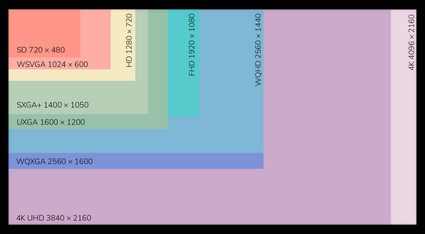
Pst. Du kannst auch unseren Pixel in Zoll Umrechner verwenden, um die Druckgröße dieser Auflösungen zu ermitteln. 😊
FAQs
Wie berechne ich den Maßstab der Bildauflösung?
Um den Maßstab der Bildauflösung zu berechnen:
- Teile die Breite deines Bildes durch seine Höhe, um den Bildmaßstab zu ermitteln.
- Multipliziere deine gewünschte Höhe mit diesem Verhältnis, um die entsprechende Bildbreite zu erhalten.
Wenn du stattdessen die Höhe für eine bestimmte Breite berechnen möchtest, tausche einfach die beiden Werte aus, um das neue Bildverhältnis und die neue Höhe zu ermitteln.
Was sind die Standardauflösungen für Laptop-Bildschirme?
Hier sind einige Standardauflösungen für Laptop-Bildschirme:
Bildschirmauflösungen im Seitenverhältnis 16:10:
- 3840 × 2400,
- 3072 × 1920,
- 2560 × 1600 und
- 1920 × 1200.
Bildschirmauflösungen im Seitenverhältnis 16:9:
- 2560 × 1440,
- 1920 × 1080,
- 1600 × 900 und
- 1366 × 768.
Was bedeutet PPI?
PPI steht für Pixel pro Inch.
Die Bezeichnung kommt aus dem Amerikanischen und gibt Aufschluss über die Schärfe eines Bildschirms. Ein Inch (Zoll) entspricht 2,54 cm. Die Angabe hilft uns, die Gesamtqualität des Bildschirms zu messen. PPI gibt die Pixeldichte an, d. h. die Anzahl der Pixel, die auf einem Inch (bzw. 2,54 cm) des Displays untergebracht sind. Ein höherer PPI-Wert bedeutet, dass mehr Platz für Informationen auf dem Display vorhanden ist und damit auch eine höhere Bildqualität.
Was ist die Auflösungsskala?
Die visuelle Umwandlung einer Auflösung in Form von Anzeigepixeln wird als Auflösungsskalierung bezeichnet. Das bedeutet, dass das Auflösungsverhältnis gleich bleibt, während die Größe eines Bildes, eines Videos oder einer Anzeige sich durch Hoch- oder Herunterskalieren ändert.
Was ist die prozentuale Skalierung von 1440p zu 1080p?
Wenn wir 1440 Pixel um 56,25% herunterskalieren, erhalten wir 1080 Pixel. Wenn wir 1080 Pixel um 177,78% hochskalieren, erhalten wir 1440 Pixel.
Um diese Werte zu erhalten:
- Multipliziere die Breite und Höhe einer Auflösung, d. h. 2560 mit 1440 und 1920 mit 1080.
- Dividiere die beiden Ergebnisse durcheinander, d. h. 2 073 600 / 3 686 400.
- Multipliziere das Endergebnis mit 100, d. h. 1778 ∙ 100 = 177,78%.